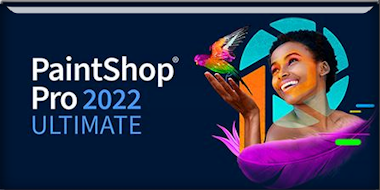|
Wij gaan beginnen met deze les
Ouvrez la cage aux oiseaux
… d’Emma
Open Emma's vogelkooi
-Eigenschappen van materiaal: zet de voorgrondkleur op kleurnummer 1 en zet de achtergrondkleur op kleurnummer 2

- Eigenschappen Voorgrond-maak een voor/achtergrond radiaal verloop met onderstaande instellingen
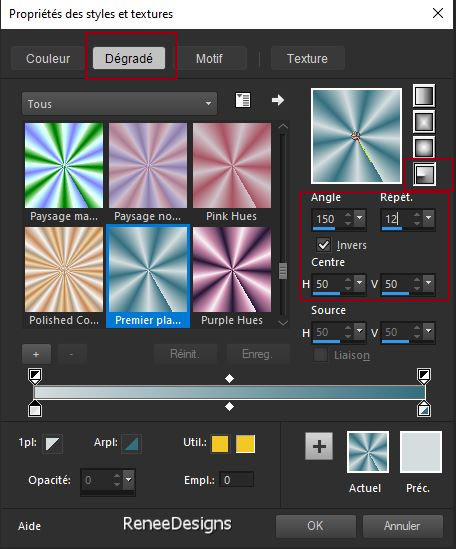
1. Bestand:Open een nieuwe transparante afbeelding in deze grootte:1000 x 800 Pixels
2. Gereedschap Vlakvulling
 –
vul de laag met het verloop –
vul de laag met het verloop
3. Selecties-Alles selecteren
4. Open deze tube ‘’Renee-Tubes -
Cage-aux-oiseaux-Image1’’ -Bewerken- Kopiëren- Activeer je werk- Bewerken-Plakken in de selectie

5. Effecten- Afbeeldingseffecten-Naadloze herhaling met de standaardinstelling
6. Aanpassen Vervagen-Radiaal vervagen met onderstaande instellingen
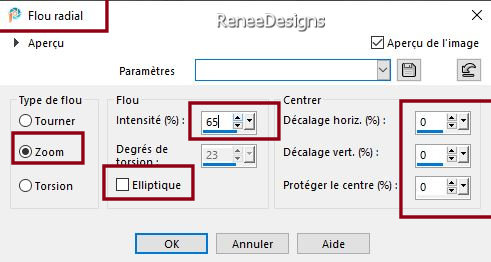
7. Aanpassen- Vervagen- Gaussiaanse vervaging-Bereik op 30%
8. Lagen-Dupliceren
9. Effecten-Reflectie-effecten-Patroon met deze instellingen
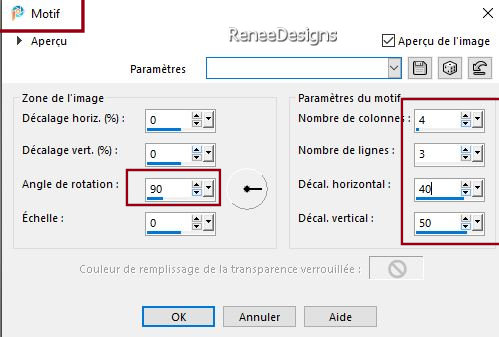
10. Lagen-Eigenschappen-zet de mengmodus van deze laag op "Doordrukken" – zet de laagdekking van deze laag op 65%
11. Lagen- Samenvoegen- Omlaag samenvoegen
12. Aanpassen-Eénstaps fotocorrectie
13. Lagen-Dupliceren
14. Afbeelding- Formaat wijzigen -Verkleinen met 80 % -géén vink bij formaat van alle lagen wijzigen
15. Effecten- Afbeeldingseffecten-Naadloze herhaling met de standaardinstelling
16. Effecten-3D-effecten- Slagschaduw met deze instellingen: 0/0/100/45 zwart
17.Effecten-Insteekfilters- Filters in Unlimited 2.0 - &<BKg Designer sf10
II> - Line Blurred Mesh : 119 /20
18. Selecties-Selectie laden/opslaan-selectie laden van af schijf en neem selectie: ‘’cage-oiseaux-1’’

- Activeer raster 1 in het lagenpalet
19.Selecties-Laagmaken van de selectie
20.Effecten-Insteekfilters- Filters in Unlimited 2.0 - Filter Factory
Gallery N – Flipper : 33/42/21
21.Effecten-Insteekfilters- Filters in Unlimited 2.0 - Filter Factory
Gallery N – Circulator met onderstaande instellingen
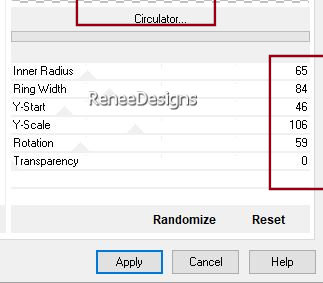

22. Effecten – Vervormingseffecten – Poolcoördinaten-Rechthoekig naar polair-Transparant
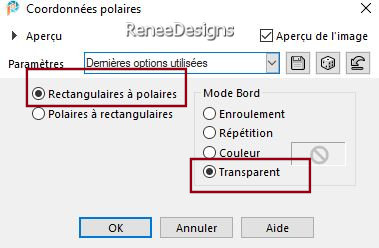
23. Afbeelding- Formaat wijzigen -Verkleinen met 65 % -géén vink bij formaat van alle lagen wijzigen
24. Lagen-Dupliceren
25. Afbeelding - Spiegelen - Verticaal spiegelen (afbeelding - omdraaien in oudere PSP-versies)
26. Effecten-Afbeeldingseffecten-Verschuiving met deze instellingen
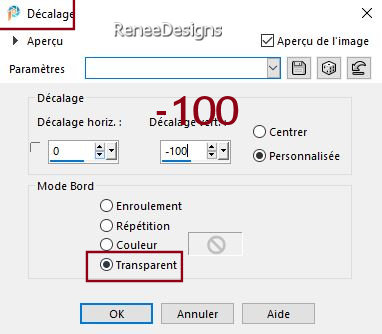
27. Lagen- Samenvoegen- Omlaag samenvoegen
28.Effecten-Insteekfilters- Alien Skin EyeCandy 5 – Impact – Glass met onderstaande instellingen
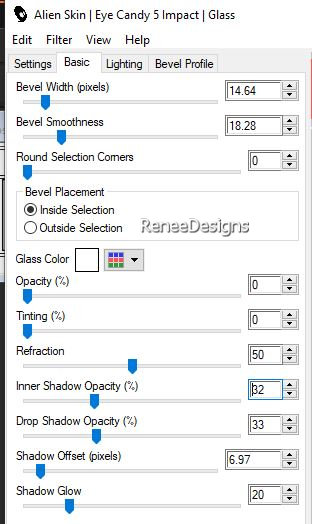
29.
Effecten-Vervormingseffecten-Verplaatsingstoewijzing -Corel_04_002-
(
Je kunt het vinden onder de naam ‘’
Plasmavlam‘’ het wordt opgeslagen in de map verplaatsingstoewijzingen van je psp)
met deze instellingen-Toewijzing naast elkaar aangevinkt-3D-oppervlak-Transparant aangevinkt
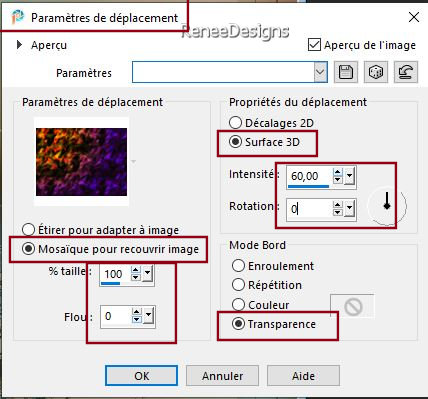
30. Lagen-Eigenschappen-zet de mengmodus van deze laag op "Overlay"
- Activeer de bovenste laag in je lagenpalet (Kopie
van
Raster 1)
31. Lagen-Dupliceren
32. Effecten- Insteekfilters– Simple – Diamonds
33.
Lagen-Schikken-komt boven de laag van Raster 1
34. Lagen-Eigenschappen-zet de mengmodus van deze laag op "Overlay" – zet de laagdekking van deze laag op 51%
35.Effecten-Insteekfilters- Filters in Unlimited 2.0 - Neology - Vasarely
Mosaics op 8
36.Effecten- Insteekfilters– Mura’s Meister – Perspective Tiling met onderstaande instellingen
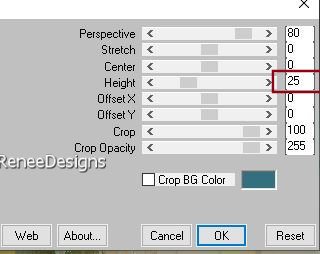
37. Effecten-Reflectie-effecten-Roterende spiegel met deze instellingen
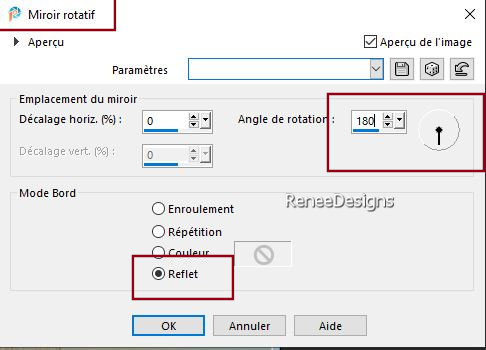
38. Effecten-Randeffecten-Sterker accentueren
39. Lagen-Dupliceren
40.Effecten-Insteekfilters- Filters in Unlimited 2.0 -&<Background Designers
IV> @Frame Gradient Switcher
-
kies
nummer 19 met deze instellingen
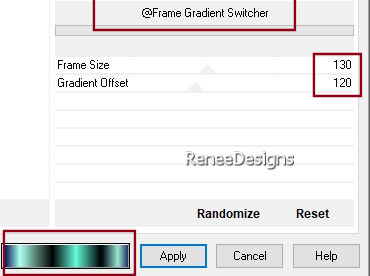
41. Lagen-Eigenschappen-zet de mengmodus van deze laag op "Hard Licht" – zet de laagdekking van deze laag op 51%
42. Effecten-3D-effecten- Slagschaduw met dezelfde instellingen
-
Activeer Raster 1 in het lagenpalet
43. Selecties-Selectie laden/opslaan-selectie laden van af schijf en neem selectie: ‘’cage-oiseaux-2’’
44. Selecties-Laagmaken van de selectie
45. Effecten-Textuureffecten-Lamellen met deze instellingen en neem kleur nummer 3
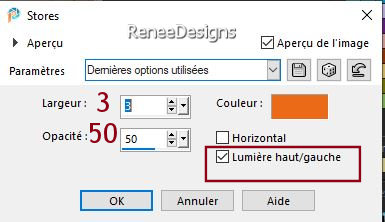

46.Effecten- Insteekfilters– Toadies – What are you : 10/10
47.Effecten-Insteekfilters - Filters in Unlimited 2.0 - ICNET-Filters –
Paper Textures – Filter Paper : 69/74
- Activeer de bovenste laag in het lagenpalet
48. Lagen-Nieuwe rasterlaag
49. Selecties-Selectie laden/opslaan-selectie laden van af schijf en neem selectie: ‘’cage-oiseaux-3’’
-Eigenschappen Voorgrond-zet de voorgrondkleur op nummer 4
50. Gereedschap Vlakvulling
 –
Dekking op 50% –Vul de selectie met de voorgrondkleur nummer 4 –
Dekking op 50% –Vul de selectie met de voorgrondkleur nummer 4

51.Effecten-Insteekfilters- Filters in Unlimited 2.0 -
&<Background
Designers IV>- @Night Shadow Pool met onderstaande instellingen
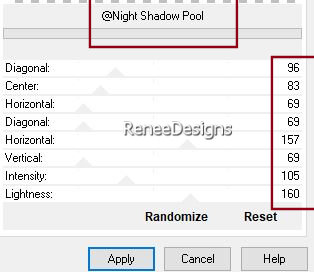
52. Open deze tube ‘’ Renee-Tubes -
Cage-aux-oiseaux-Image2.’’ -Bewerken- Kopiëren- Activeer je werk- Bewerken-Plakken als nieuwe laag
53. Effecten- Insteekfilters– EyeCandy 4000 -Shadowlab met onderstaande instellingen
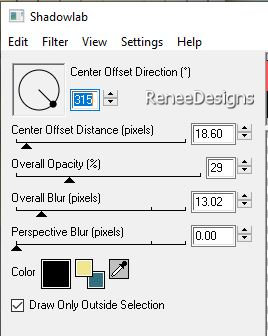
54. Druk op de letter K (selecteren) met deze instellingen
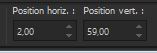 2/ 59
2/ 59
Druk de letter" M" om te deselecteren
- Eigenschappen Voorgrond-de voorgrondkleur staat op nummer 4 (als
u van kleur verandert, neem dan een lichte kleur)
55. Lagen-Nieuwe rasterlaag
56. Selecties-Selectie laden/opslaan-selectie laden van af schijf en neem selectie: ‘’cage-oiseaux-4’’
57. Gereedschap Vlakvulling
 –
Dekking weer op 100% –
Vul de selectie met de voorgrondkleur nummer 4 –
Dekking weer op 100% –
Vul de selectie met de voorgrondkleur nummer 4

58.Effecten-Insteekfilters - Filters in Unlimited 2.0 – Toadies - What are
you?- Overdose op 11
59.Effecten-Vervormingseffecten-Golf met onderstaande instellingen
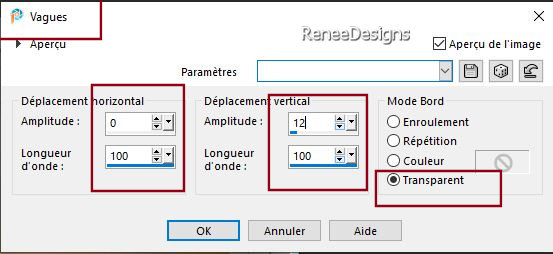
60.Effecten-Insteekfilters - Filters in Unlimited 2.0 – Toadies - Blast 'n
Blur : 5/17
61. Lagen-Eigenschappen-zet de mengmodus van deze laag op "Hard Licht" – zet de laagdekking van deze laag op 77%
-Activeer Raster 1 in het lagenpalet
62. Effecten-Belichtingseffecten-Lampen /neem de voorinstelling-Preset ‘’cage-oiseaux’’
komt in de map "voorinstellingen" van je psp
-controleer of de
instellingen correct zijn
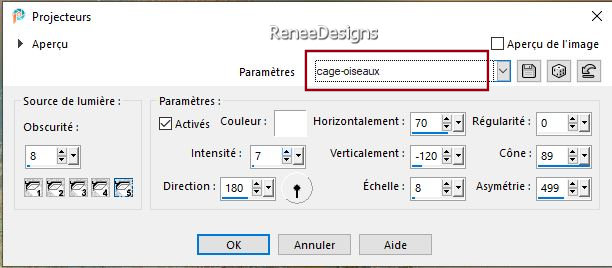
- Activeer de bovenste laag in het lagenpalet
63.Open deze tube ’’ Renee-Tubes -
Cage-aux-oiseaux-Image 3.’’ -Bewerken- Kopiëren- Activeer je werk- Bewerken-Plakken als nieuwe laag
64. Druk op de letter K (selecteren) met deze instellingen
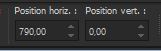 790 /0
790 /0
Druk de letter" M" om te deselecteren
65.
Effecten-Insteekfilters-
Eyecandy 4000 - Shadowlab
met dezelfde instellingen
66. Open deze tube ‘’Renee-Tubes -
Cage-aux-oiseaux-Image4’’ -Bewerken- Kopiëren- Activeer je werk- Bewerken-Plakken als nieuwe laag
67. Druk op de letter K (selecteren) met deze instellingen
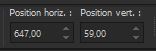 647
/59 647
/59
Druk de letter" M" om te deselecteren
- Lagen-Eigenschappen-zet de mengmodus van deze laag op "Zacht Licht"
68. Lagen-Nieuwe rasterlaag
69. Selecties-Selectie laden/opslaan-selectie laden van af schijf en neem selectie: ‘’cage-oiseaux-5’’
70. Zet de voorgrondkleur op wit
(nummer 6)
Gereedschap Vlakvulling
 –
Dekking 80% –
Vul de selectie met de voorgrondkleur wit –
Dekking 80% –
Vul de selectie met de voorgrondkleur wit

71. Lagen-Nieuwe rasterlaag
72. Selecties-Selectie laden/opslaan-selectie laden van af schijf en neem selectie: ‘’cage-oiseaux-6’’
73. Gereedschap Vlakvulling
 –
Dekking 100% –Vul de selectie met de voorgrondkleur wit –
Dekking 100% –Vul de selectie met de voorgrondkleur wit
(klik 1 of 2 keer )

74.Effecten-Insteekfilters- Alien Skin EyeCandy 5 – Impact – Extrude met onderstaande instellingen
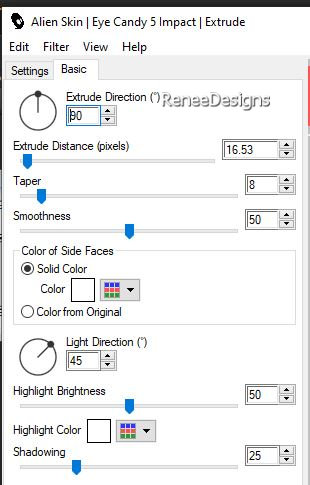
75. Lagen-Nieuwe rasterlaag
76. Selecties-Selectie laden/opslaan-selectie laden van af schijf en neem selectie: ‘’cage-oiseaux-7’’
77.Zet de voorgrondkleur op nummer 5
Gereedschap Vlakvulling
 –
Dekking 100% –
Vul de selectie met nummer 5 –
Dekking 100% –
Vul de selectie met nummer 5
78. Effecten–3D-effecten–Afschuining binnen met deze instellingen
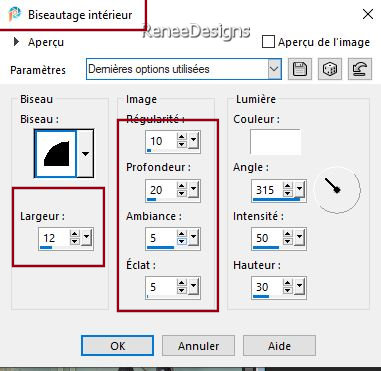

79. Activeer je Toverstok – Tolerantie op 0 en Doezelen op 0

- Selecteer met je toverstok het eerste vierkantje
Renée heeft géén nieuwe laag toegevoegd
80. Kies een afbeelding uit -Bewerken-Kopiëren en plak die in de selectie

- Doe hetzelfde met de andere 2 vierkantjes en plak er 2 andere afbeeldingen op.
81. Effecten- Insteekfilters– Eye Candy 4000 - Shadowlab -Let op ! de kleur is wit
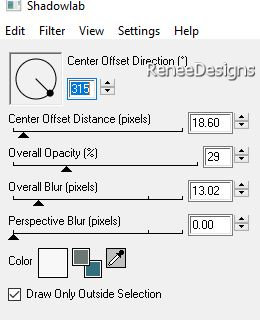
82.
Kies voor de decoratie 1 of 2 tuben –
Verklein die beide naar tube 48 %
83. Voor de schaduwkleur op deze tuben heeft Renée gekozen voor:
Effecten –Insteekfilters- Alien
Skin Eyecandy 5 Impact –Shadow met onderstaande instellingen
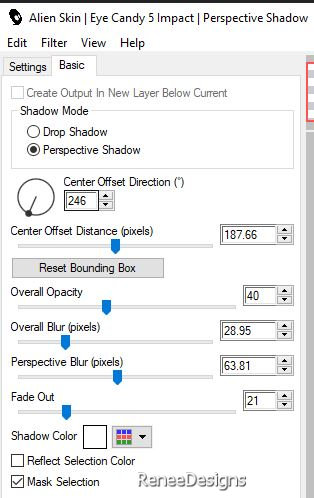
84.
Open de tube met de
tekst ‘’Texte ‘’
-Plak als nieuwe laag
op je werk en zet op een plek naar keuze of zie grote voorbeeld
85. Afbeelding- Randen toevoegen met 1 Pixel -kleur nummer 1
Afbeelding- Randen toevoegen met 10 Pixels-kleur
Wit
Afbeelding- Randen toevoegen met 1 Pixel -kleur nummer 2
Afbeelding- Randen toevoegen met 55 Pixels -kleur
Wit
86.Gereedschap Tekst- Je kunt het meegeleverde lettertype gebruiken om je titel te schrijven.
87. Plaats jouw watermerk en het watermerk van Renée op je werk
88. Lagen-Samenvoegen- Alle lagen samenvoegen.
89.
Afbeelding-Formaat wijzigen -Verkleinen met 1005 Pixels
-breedte
-Opslaan als JPG
Bedankt voor je tijd en het plezier dat je aan deze les hebt beleefd.
Renée
Deze les werd door Renée geschreven op 04/08/2024
Gemaakt en uitgegeven
in 2024
*
*
Elke gelijkenis met een andere bestaande les berust op puur toeval *
* Ik wil iedereen bedanken die met ons en voor ons hebben gewerkt, de tubers en vertalers.
Bedankt!
*
|


 Vertalingen
Vertalingen